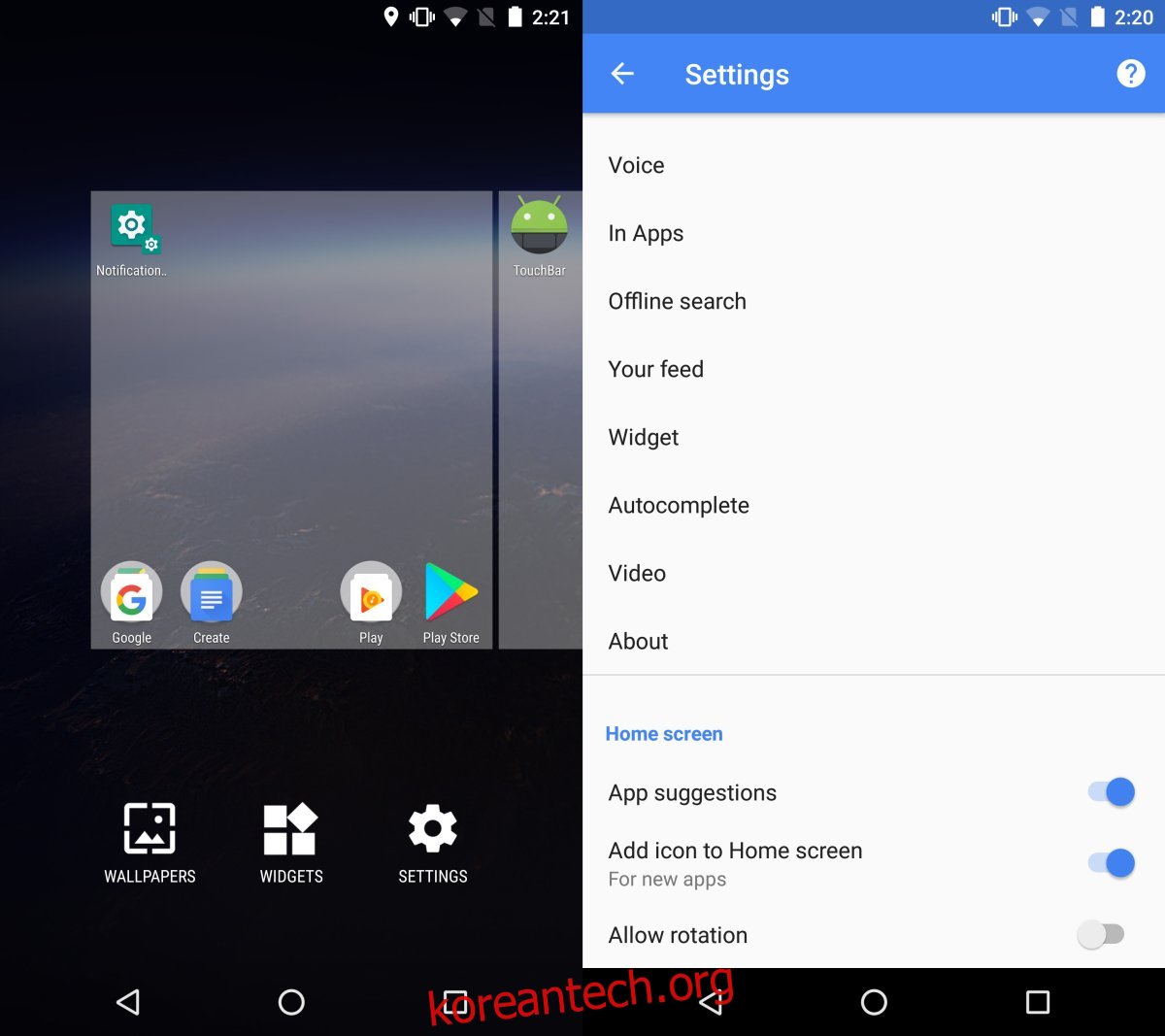Android와 iOS가 작동하는 방식에는 매우 가시적이고 기능적인 차이가 있습니다. Android에는 휴대전화에 설치된 모든 단일 앱이 표시되는 앱 서랍이 있습니다. 즐겨찾는 앱의 바로가기를 홈 화면에 추가하도록 선택할 수 있습니다. Android 사용자는 홈 화면의 모양을 수정하는 데 다소 열성적입니다. 대부분의 사용자는 홈 화면에 가장 중요한 앱만 표시하여 깨끗하고 정리된 모양을 목표로 합니다. Android는 새 앱이 설치될 때마다 홈 화면에 앱 아이콘을 추가하는 경향이 있어 홈 화면이 정리되지 않을 수 있습니다. 좋은 소식은 새 앱의 홈 화면에 앱 아이콘 추가 기능을 끌 수 있다는 것입니다.
홈 화면에 앱 아이콘 추가 비활성화
홈 화면으로 이동하여 길게 누릅니다. 편집 모드로 들어갑니다. 화면 하단의 톱니바퀴 아이콘을 탭하여 홈 화면 설정으로 이동합니다. 설정 화면 하단으로 스크롤합니다.
‘홈 화면’이라는 섹션이 표시됩니다. 이 섹션에서 ‘홈 화면에 아이콘 추가’ 옵션을 끕니다. 새 앱을 설치하면 해당 아이콘이 더 이상 기본적으로 홈 화면에 추가되지 않습니다.
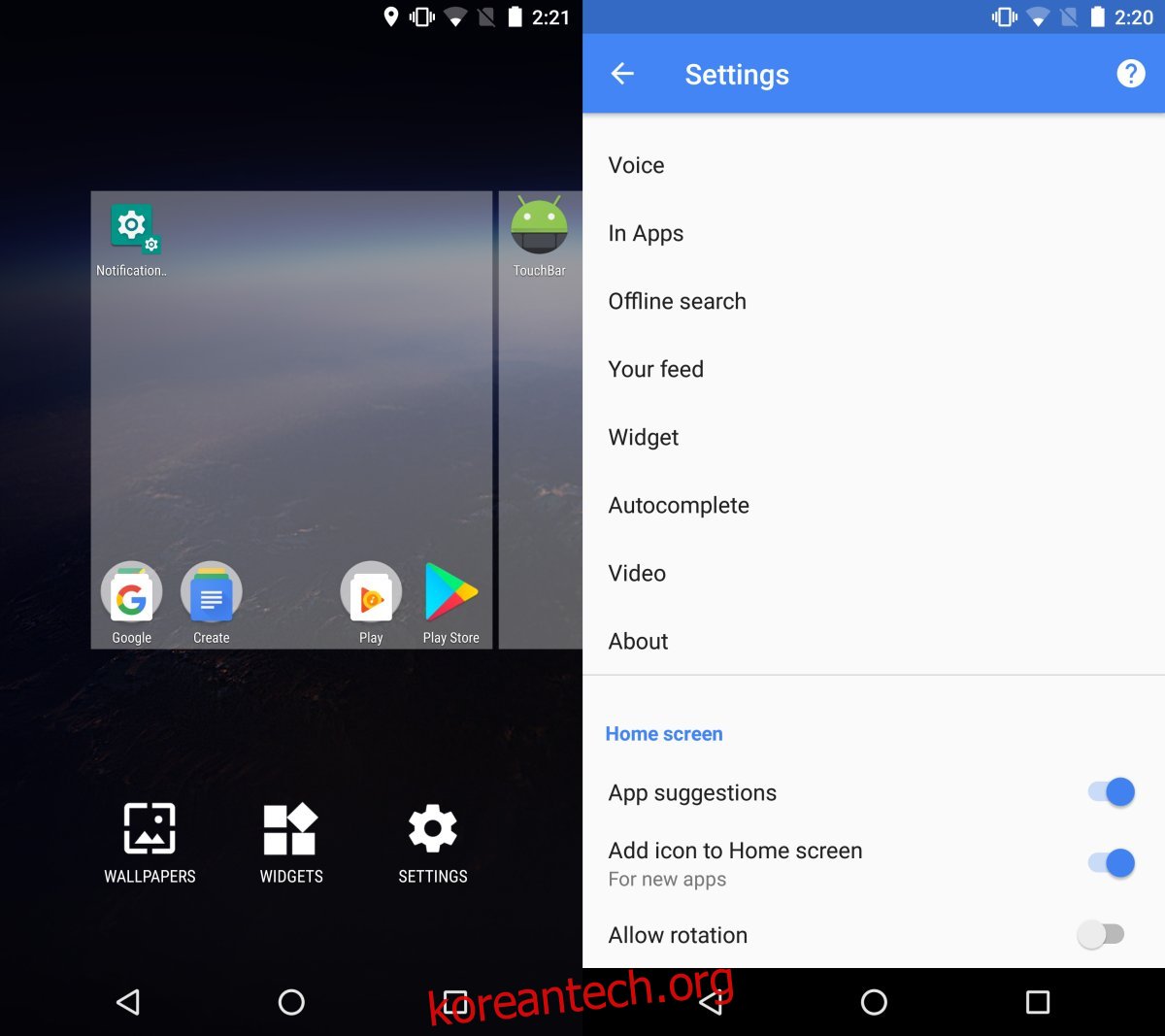
새로 설치한 앱의 아이콘을 홈 화면에 추가하고 싶다면 앱 서랍을 여세요. 앱을 길게 탭하고 화면 상단으로 드래그하세요. 자동으로 홈 화면으로 전환됩니다. 아이콘을 놓으면 홈 화면에 추가됩니다.
설정이 다를 수 있음
조각화는 Android의 문제이며 이에 대해 수행할 수 있는 작업이 많지 않습니다. 위의 설정은 Nexus 6P의 Android에 표시됩니다. 이러한 설정이 기기의 다른 곳에 있거나 전혀 사용할 수 없을 수도 있습니다. 모든 장치에 대해 설정이 있는 위치를 나열할 수 없기 때문에 찾기 위해 약간 조사해야 할 수도 있습니다. 이 특정 설정을 찾을 수 있는 한 곳은 Google Play 스토어 앱의 설정입니다. 장치에 특정 실행 프로그램이 설치되어 있는 경우 해당 설정도 확인하십시오.
찾기 어려운 설정은 Android의 불행한 문제이며 단순히 단편화 때문이 아닙니다. Android의 새 버전이 나올 때마다 Google은 종종 설정을 옮기거나 재구성합니다. 이 특정 문제는 Android에만 국한되지 않습니다. Apple은 iOS와 유사한 작업을 수행합니다. 결과는 두 경우 모두 동일합니다. 사용자는 과거에 쉽게 액세스할 수 있었던 설정을 찾아야 합니다. 간단한 작업을 수행하는 프로세스는 OS 버전 및 장치에 따라 다를 수 있습니다.